
დაინტერესებული ხართ თუ არა ახალი iMac-ის ყიდვით, შეამოწმეთ თქვენი iMac-ის თავსებადობა გარკვეულ პროგრამულ უზრუნველყოფასთან, ან Apple Support-თან საუბარი იმის ცოდნა, თუ როგორ უნდა იპოვოთ თქვენი Mac პროცესორი, სერიული ნომერი და მოდელი, ძალიან რთულია სასარგებლო. ჩვენ გაგაცნობთ რამდენიმე სწრაფ გზას იმის გასარკვევად, თუ რომელი iMac მოდელი გაქვთ. თუ თქვენ გაქვთ MacBook, შეიძლება გინდოდეთ წაიკითხეთ ჩვენი სტატია, სადაც ახსნილია, როგორ ამოიცნოთ თქვენი MacBook მოდელი და წელი სამაგიეროდ.
Გადახტომა:
- როგორ გავიგოთ რა iMac გაქვთ
- როგორ მოვძებნოთ თქვენი Mac მოდელის ნომერი
- როგორ გამოვიყენოთ თქვენი iPhone თქვენი iMac მოდელის იდენტიფიცირებისთვის
- გამოიყენეთ Apple-ის შემოწმების დაფარვის გვერდი, რათა გაიგოთ რა MacBook მოდელი გაქვთ
- MacBook წლები, მოდელები და სპეციფიკაციები
არსებობს რამდენიმე განსხვავებული გზა იმის დასადგენად, თუ რომელი iMac გაქვთ, მაგრამ ბევრი მათგანი არ არის მარტივი. ჩვენ შევაგროვეთ რამდენიმე ჩვენი საყვარელი გზა Mac-ზე მოდელის ნომრის სწრაფად მოსაძებნად, ასევე გარკვეული ინფორმაცია, რათა დავეხმაროთ მათ, ვინც შესაძლოა ვერ შეძლოს მათი iMac მოდელის პოვნა ერთ-ერთი მარტივი მეთოდით.
- თუ თქვენს iMac-თან ახლოს ხართ, შეგიძლიათ ისარგებლოთ About This Mac-ის შესახებ, რათა ამოიცნოთ თქვენი iMac მოდელის ტიპი, რამდენი წლის ხართ iMac, იპოვოთ სერიული ნომერი და სხვა.
- თუ თქვენს iMac-ს შორს ხართ, შეგიძლიათ გადახვიდეთ Apple ID-ის პარამეტრებში თქვენს iPhone-ზე ან iPad-ზე ან Apple-ის სხვა მოწყობილობაზე, თუ ის დაკავშირებულია თქვენს Apple ID ანგარიშთან.
- თუ უკვე იცით თქვენი iMac-ის სერიული ნომერი, შეგიძლიათ გამოიყენოთ Apple's Check Coverage გვერდი, რომ იპოვოთ iMac მოდელი და სხვა ინფორმაცია.
- თუ ჯერ კიდევ გჭირდებათ დახმარება, გადაახვიეთ ბოლომდე, რომ გაიგოთ მეტი ინფორმაცია და სპეციფიკა სხვადასხვა iMac მოდელების შესახებ.
თუ თქვენს iMac-თან ახლოს ხართ, ამ Mac-ის შესახებ ფუნქციის გამოყენება თქვენი iMac-ის იდენტიფიცირებისთვის ყველაზე სწრაფი და მარტივი გზაა. Აი როგორ:
- ჩართეთ თქვენი iMac და დააწკაპუნეთ ვაშლის ხატულა ეკრანის ზედა მარცხენა კუთხეში.
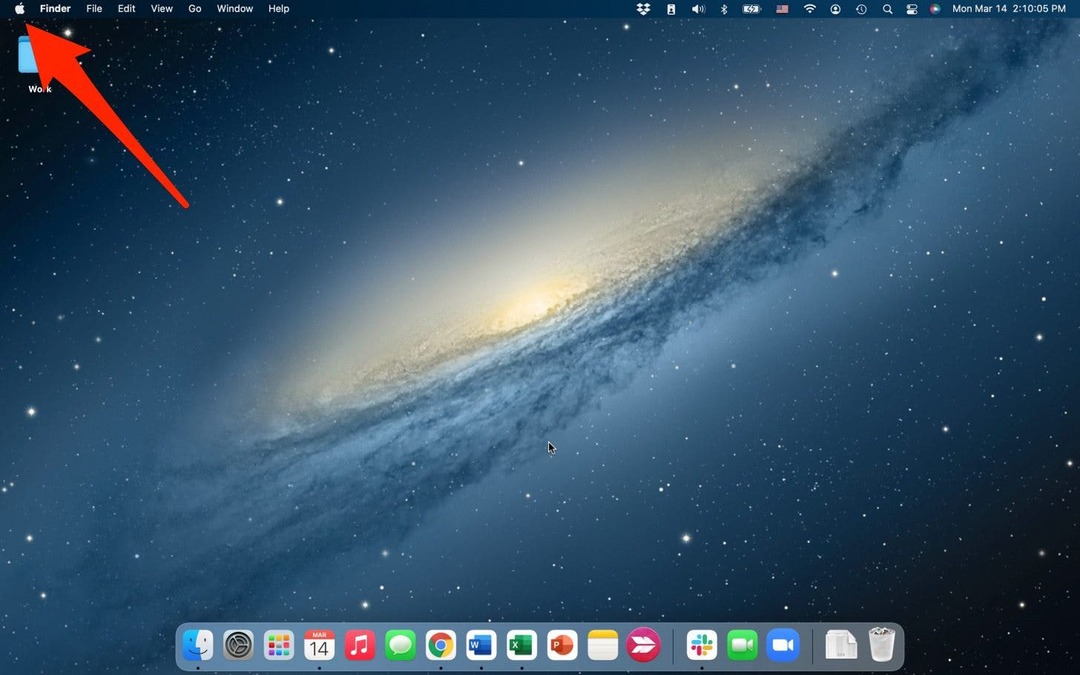
- აირჩიეთ ამ Mac-ის შესახებ.
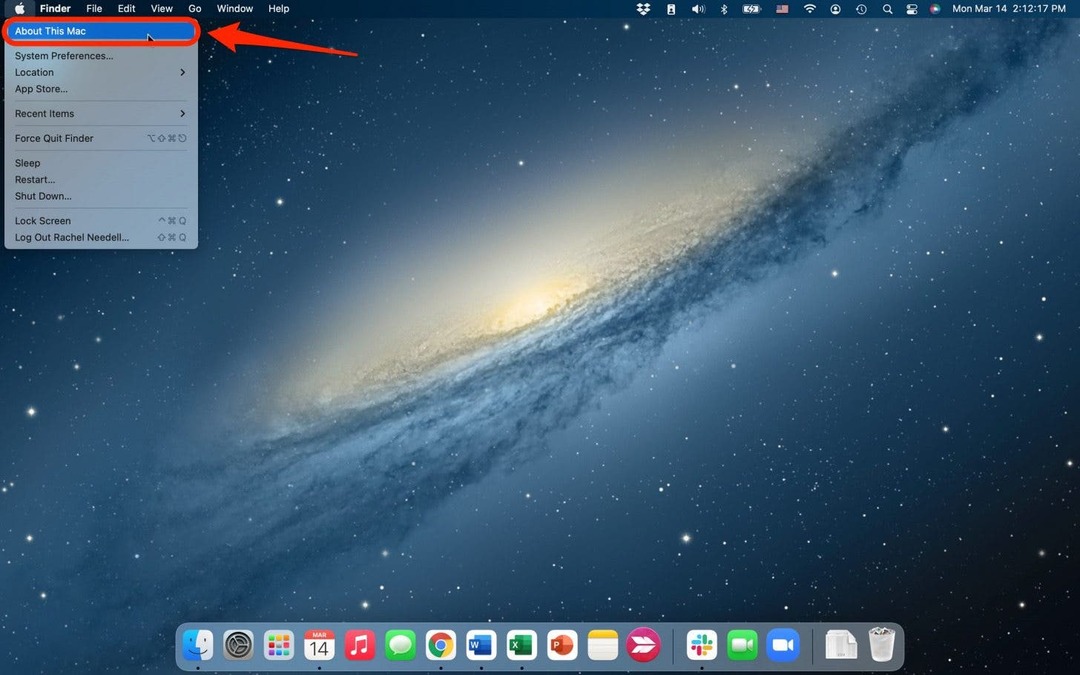
- გამოჩნდება ფანჯარა, რომელიც მოგცემთ უამრავ სასარგებლო ინფორმაციას, მათ შორის მოდელის ტიპს, პროცესორს, მეხსიერებას და სერიულ ნომერს.
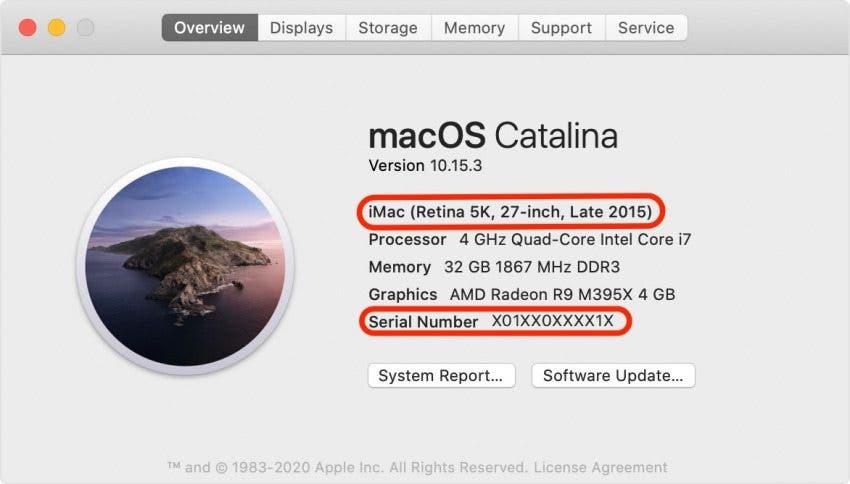
- ძველ მოდელებზე, ასეთი ფანჯარა შეიძლება გამოჩნდეს. ამ შემთხვევაში, თქვენ კვლავ შეგიძლიათ იპოვოთ ყველა ინფორმაცია, უბრალოდ დაგჭირდებათ ორჯერ დააწკაპუნოთ პროგრამული უზრუნველყოფის ვერსიის ნომერზე პირდაპირ თამამი პროგრამული უზრუნველყოფის სათაურის ქვეშ, რათა ნახოთ თქვენი სერიული ნომერი.

ეს უნდა იმუშაოს ყველა iMac მოდელისთვის, ახალი თუ ძველი. თუმცა, თუ ეს არ მუშაობს ან თქვენ iMac-თან ახლოს არ ხართ, შეგიძლიათ სცადოთ დაკავშირებული მოწყობილობის გამოყენება, როგორიცაა თქვენი iPhone ან iPad, რათა შეამოწმოთ თქვენი Mac ვერსია.
ჩვეულებრივ, როდესაც პირველად ყიდულობთ და აყენებთ თქვენს მოწყობილობას, თქვენ უკავშირდებით თქვენს Apple ID-ს. თუ ეს გააკეთეთ თქვენი iMac-ით, iCloud-თან დაკავშირებულმა მოწყობილობამ, როგორიცაა iPhone, უნდა აღიაროს იგი დაწყვილებულ მოწყობილობად. შეგიძლიათ გამოიყენოთ ეს კავშირი, რათა გაიგოთ მეტი ინფორმაცია თქვენი iMac-ის მოდელისა და ასაკის შესახებ. Გააკეთო ეს,
- Გააღე პარამეტრების აპი თქვენს iPhone-ზე ან iPad-ზე.
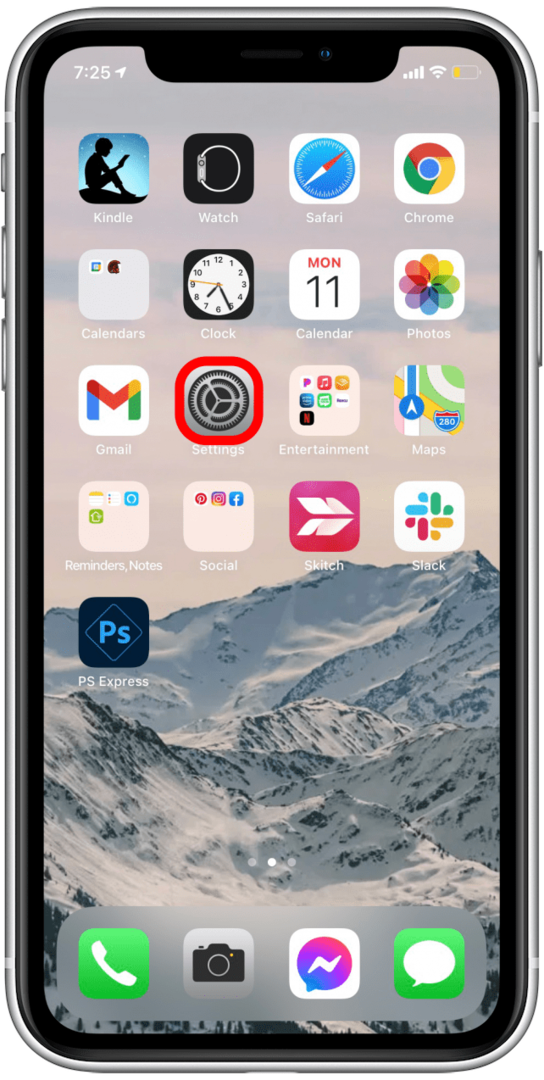
- შეეხეთ თქვენს Apple ID ეკრანის ზედა ნაწილში.

- გამოჩნდება თქვენი მოწყობილობების სია. გადადით ქვემოთ და აირჩიეთ თქვენი iMac.
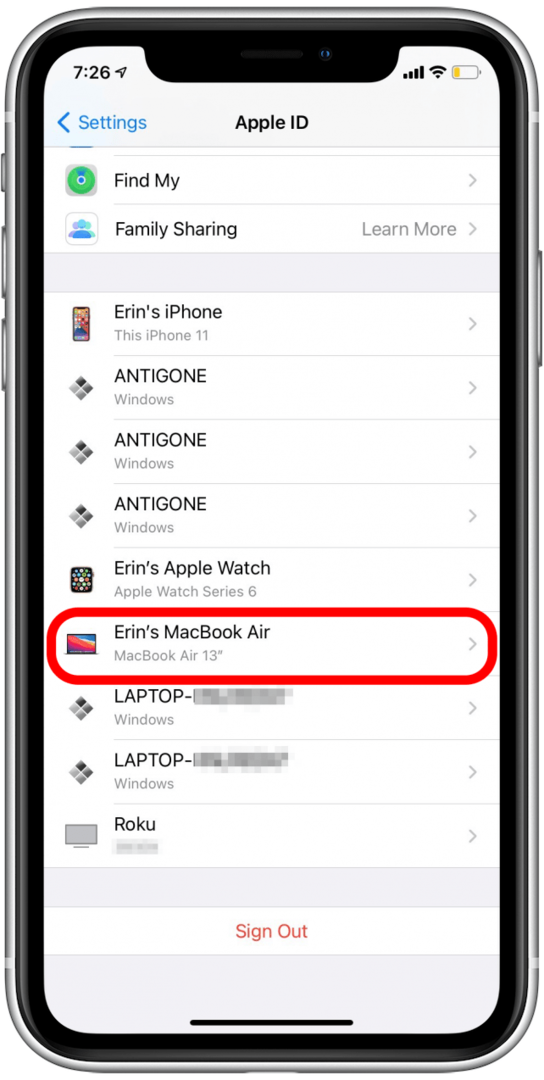
- თქვენ გადაგიყვანთ მოწყობილობის ინფორმაციის ეკრანზე, რომელიც აჩვენებს თქვენს iMac-ის მოდელს, პროგრამული უზრუნველყოფის ვერსიას და სერიული ნომრის ინფორმაციას.
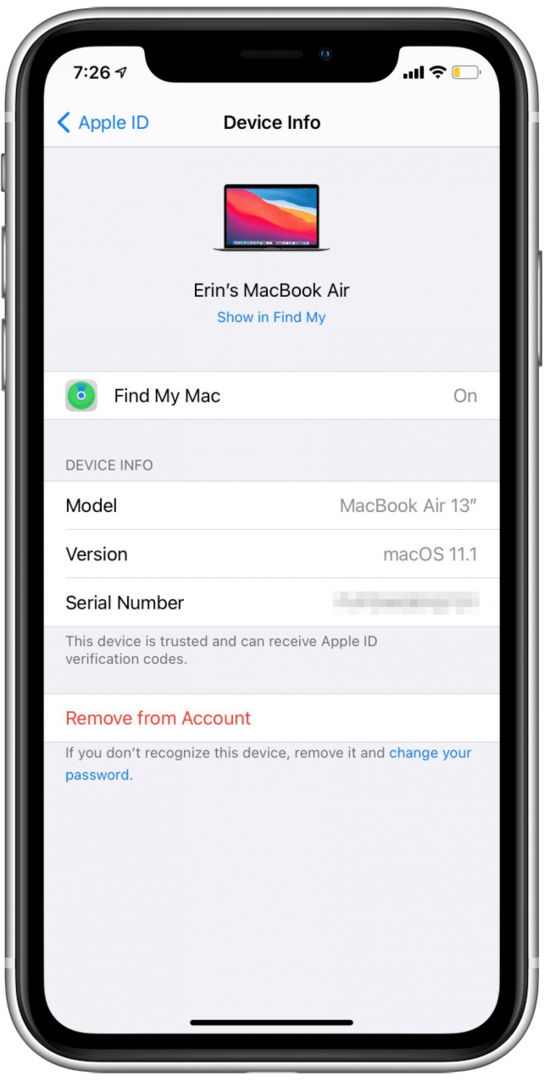
თუ ვერ ჩართავთ iMac-ს ან ვერ ხედავთ მისი მოწყობილობის ინფორმაციას თქვენი iPhone-დან, შეგიძლიათ იპოვოთ სერიული ნომერი ფიზიკურად დაბეჭდილი Mac-ზე. ამის საპოვნელად,
- შეხედეთ თქვენი iMac-ის ქვედა მხარეს, მარეგულირებელ ნიშნებთან ახლოს.
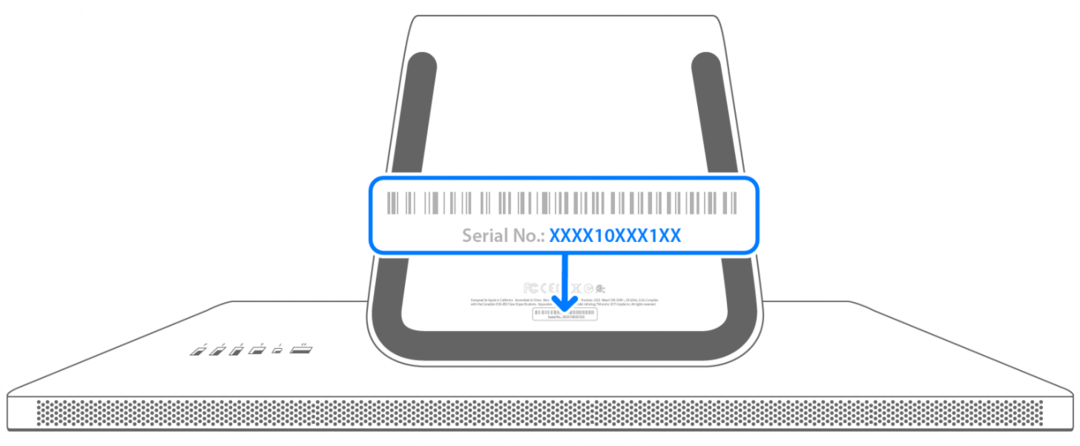
- შემდეგ გადადით Apple-ის შემოწმების დაფარვა გვერდი თქვენი მოდელის საპოვნელად.
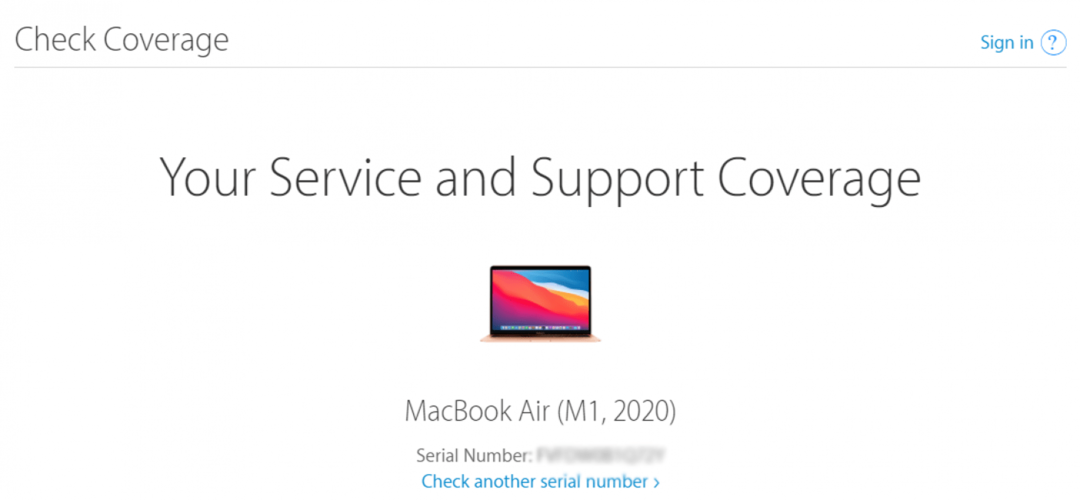
- შეიყვანეთ სერიული ნომერი და captcha კოდი და აირჩიეთ განაგრძეთ.
თქვენ შეძლებთ ნახოთ თქვენი მოდელი და წელი შეძენილი ამ გვერდიდან.
iMac-ის იდენტიფიცირება ცოტა უფრო რთულია, ვიდრე MacBook, რომელიც ჩვეულებრივ იბეჭდება პირდაპირ ეკრანის ბოლოში. iMac-ისთვის, ეს მხოლოდ გარე მარკერია სერიული ნომერი iMac-ის ქვედა მხარეს. მაგრამ წლების განმავლობაში iMac-ის დიზაინი ცოტათი შეიცვალა და ეს შეიძლება იყოს კარგი გზა თქვენთვის, რათა დაადგინოთ რომელი iMac გაქვთ. მოდით გადავხედოთ iMac-ის სპეციფიკაციებს ბოლო ათწლეულის განმავლობაში.

სურათი Apple-ის თავაზიანობით
iMac 24 დიუმიანი 2021 წელი
- Ფერები: ვერცხლისფერი, ვარდისფერი, ლურჯი, მწვანე, მეწამული, ნარინჯისფერი, ყვითელი
- ტექნიკური მახასიათებლები: 24 დიუმიანი ეკრანი, M1 ჩიპი, 2021 წლის გამოშვება
- პროგრამული უზრუნველყოფა: ამ და ყველა მოდელს 2015 წლიდან შეუძლია უახლესი macOS-ის გაშვება

სურათი Apple-ის თავაზიანობით
iMac 24 დიუმიანი 2021 წელი
- Ფერები: ვერცხლისფერი, ვარდისფერი, ლურჯი, მწვანე
- ტექნიკური მახასიათებლები: 24 დიუმიანი ეკრანი, M1 ჩიპი, 2021 წლის გამოშვება
- პროგრამული უზრუნველყოფა: ამ და ყველა მოდელს 2015 წლიდან შეუძლია უახლესი macOS-ის გაშვება

სურათი Apple-ის თავაზიანობით
iMac 27 დიუმიანი 2020 წელი
- Ფერები: ვერცხლი
- ტექნიკური მახასიათებლები: 27 დიუმიანი ეკრანი, Retina 5K, 2020 წლის გამოშვება
- პროგრამული უზრუნველყოფა: ამ და ყველა მოდელს 2015 წლიდან შეუძლია უახლესი macOS-ის გაშვება

სურათი Apple-ის თავაზიანობით
iMac 27 დიუმიანი 2019 წელი
- Ფერები: ვერცხლი
- ტექნიკური მახასიათებლები: 27 დიუმიანი ეკრანი, Retina 5K, 2019 წლის გამოშვება
- პროგრამული უზრუნველყოფა: ამ და ყველა მოდელს 2015 წლიდან შეუძლია უახლესი macOS-ის გაშვება

სურათი Apple-ის თავაზიანობით
iMac 21.5 დიუმიანი 2019 წელი
- Ფერები: ვერცხლი
- ტექნიკური მახასიათებლები: 21.5 დიუმიანი ეკრანი, Retina 4K, 2019 წლის გამოშვება
- პროგრამული უზრუნველყოფა: ამ და ყველა მოდელს 2015 წლიდან შეუძლია უახლესი macOS-ის გაშვება

სურათი Apple-ის თავაზიანობით
iMac Pro 2017
- Ფერები: შავი
- ტექნიკური მახასიათებლები: iMac Pro (2017)
- პროგრამული უზრუნველყოფა: ამ და ყველა მოდელს 2015 წლიდან შეუძლია უახლესი macOS-ის გაშვება

სურათი Apple-ის თავაზიანობით
iMac 27 დიუმიანი 2017 წელი
- Ფერები: ვერცხლი
- ტექნიკური მახასიათებლები: 27 დიუმიანი ეკრანი, Retina 5K, 2017 წლის გამოშვება
- პროგრამული უზრუნველყოფა: ამ და ყველა მოდელს 2015 წლიდან შეუძლია უახლესი macOS-ის გაშვება

სურათი Apple-ის თავაზიანობით
iMac 21.5 დიუმიანი 2017 წელი
- Ფერები: ვერცხლი
- ტექნიკური მახასიათებლები: 21.5 დიუმიანი ეკრანი, Retina 4K, 2017 წლის გამოშვება
- პროგრამული უზრუნველყოფა: ამ და ყველა მოდელს 2015 წლიდან შეუძლია უახლესი macOS-ის გაშვება

სურათი Apple-ის თავაზიანობით
iMac 21.5 დიუმიანი 2017 წელი
- Ფერები: ვერცხლი
- ტექნიკური მახასიათებლები: 21.5 დიუმიანი ეკრანი, 2017 წლის გამოშვება
- პროგრამული უზრუნველყოფა: ამ და ყველა მოდელს 2015 წლიდან შეუძლია უახლესი macOS-ის გაშვება

სურათი Apple-ის თავაზიანობით
iMac 27 დიუმიანი 2015 წელი
- Ფერები: ვერცხლი
- ტექნიკური მახასიათებლები: 27 დიუმიანი ეკრანი, Retina 5K, 2015 წლის გამოშვება
- პროგრამული უზრუნველყოფა: ამ და ყველა მოდელს 2015 წლიდან შეუძლია უახლესი macOS-ის გაშვება

სურათი Apple-ის თავაზიანობით
iMac 21.5 დიუმიანი 2015 წელი
- Ფერები: ვერცხლი
- ტექნიკური მახასიათებლები: 21.5 დიუმიანი ეკრანი, 2015 წლის გამოშვება
- პროგრამული უზრუნველყოფა: ამ და ყველა მოდელს 2015 წლიდან შეუძლია უახლესი macOS-ის გაშვება

სურათი Apple-ის თავაზიანობით
iMac 27 დიუმიანი 2015 წელი
- Ფერები: ვერცხლი
- ტექნიკური მახასიათებლები: 27 დიუმიანი ეკრანი, Retina 5K, 2015 წლის გამოშვება
- პროგრამული უზრუნველყოფა: ამ და ყველა მოდელს 2015 წლიდან შეუძლია უახლესი macOS-ის გაშვება

სურათი Apple-ის თავაზიანობით
iMac 27 დიუმიანი 2014 წელი
- Ფერები: ვერცხლი
- ტექნიკური მახასიათებლები: 27 დიუმიანი ეკრანი, Retina 5K, 2014 წლის გამოშვება
- პროგრამული უზრუნველყოფა: უახლესი თავსებადი ოპერაციული სისტემა - macOS Big Sur 11.6.2

სურათი Apple-ის თავაზიანობით
iMac 21.5 დიუმიანი 2014 წელი
- Ფერები: ვერცხლი
- ტექნიკური მახასიათებლები: 21.5 დიუმიანი ეკრანი, 2014 წლის გამოშვება
- პროგრამული უზრუნველყოფა: უახლესი თავსებადი ოპერაციული სისტემა - macOS Big Sur 11.6.2

სურათი Apple-ის თავაზიანობით
iMac 27 დიუმიანი 2013 წელი
- Ფერები: ვერცხლი
- ტექნიკური მახასიათებლები: 27 დიუმიანი ეკრანი, 2013 წლის გამოშვება
- პროგრამული უზრუნველყოფა: უახლესი თავსებადი ოპერაციული სისტემა - macOS Catalina 10.15.7

სურათი Apple-ის თავაზიანობით
iMac 21.5 დიუმიანი 2013 წელი
- Ფერები: ვერცხლი
- ტექნიკური მახასიათებლები: 21.5 დიუმიანი ეკრანი, 2013 წლის გამოშვება
- პროგრამული უზრუნველყოფა: უახლესი თავსებადი ოპერაციული სისტემა - macOS Catalina 10.15.7

სურათი Apple-ის თავაზიანობით
iMac 27 დიუმიანი 2012 წელი
- Ფერები: ვერცხლი
- ტექნიკური მახასიათებლები: 27 დიუმიანი ეკრანი, 2012 წლის გამოშვება
- პროგრამული უზრუნველყოფა: უახლესი თავსებადი ოპერაციული სისტემა - macOS Catalina 10.15.7

სურათი Apple-ის თავაზიანობით
iMac 21.5 დიუმიანი 2012 წელი
- Ფერები: ვერცხლი
- ტექნიკური მახასიათებლები: 21.5 დიუმიანი ეკრანი, 2012 წლის გამოშვება
- პროგრამული უზრუნველყოფა: უახლესი თავსებადი ოპერაციული სისტემა - macOS Catalina 10.15.7
ავტორის დეტალები

ავტორის დეტალები
რეიჩელ ნედელი არის მხატვრული ვებ მწერალი iPhone Life-ში, გამოქვეყნებული პოეტი და Apple-ის დიდი ხნის ფანი. 2021 წლის გაზაფხულზე მან დაამთავრა ინგლისურის მაგისტრის ხარისხი, მე-20 საუკუნის დასაწყისის ლიტერატურის სპეციალობით. ის დაინტერესებულია ყველანაირი ტექნიკით და ამჟამად ცხოვრობს შარლოტაში, ჩრდილოეთ კაროლინაში თავის კატა ბლუსთან ერთად.